達人に登録済の手形データの内容(金額や期日 等)を修正したい場合、以下のような手順で行います。
【事前確認】
◉修正したいデータのてん末はどうなっていますか?
データの内容を編集して修正登録を行う場合、該当データのてん末が手許(受領)/振出である必要がございます。
以下手順でデータのてん末の状態をご確認ください。
<確認手順>
①[手形]-[受手照会/支手照会]-[1.受取手形照会/1.支払手形照会]メニューより、条件を指定して修正したいデータの検索を行います。
②参照画面に表示されてきたデータのてん末欄を確認し、「手許」or「振出」てん末になっていれば、データの修正が可能な状態となります。

もしここで「手許」or「振出」てん末になっていない場合は、以下の手順で各てん末の取消処理を行ってください。
<各てん末の取消方法>
■受取手形
決済/取立/割引/裏書処理の取消を行い、てん末を「手許」に戻します。
*てん末が決済になっていた場合
①[手形]-[日常処理]-[1.受取手形]-[7.受取手形決済指示]メニューより、条件を指定して修正したいデータの検索を行います。
②決済済である場合は、決済指示欄にチェックが付いた状態でデータが表示されてきます。チェックを外して [F5登録]を行います。
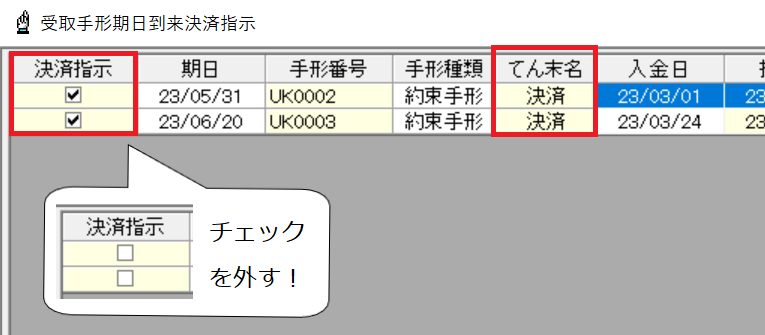
③決済が取り消され、該当データのてん末の状態が「取立」に変わります。
さらに取立処理も取り消す必要がございますので、次の手順をご確認ください。
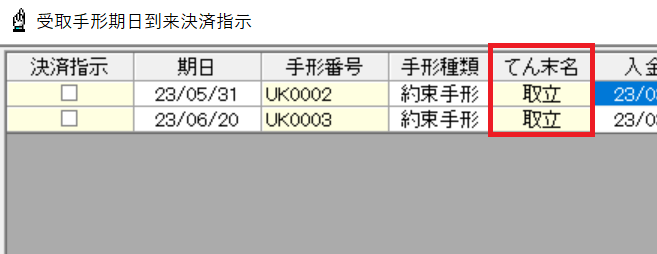
*てん末が取立/割引/裏書になっていた場合
①[手形]-[日常処理]-[1.受取手形]-[2.受取手形取立依頼一括指示/3.割引依頼一括指示/4.裏書譲渡一括指示]メニューより、条件を指定して修正したいデータの検索を行います。
②取立/割引/裏書処理がされていた場合は、指示欄にチェックが付いた状態でデータが表示されてきます。チェックを外して [F5登録]を行います。
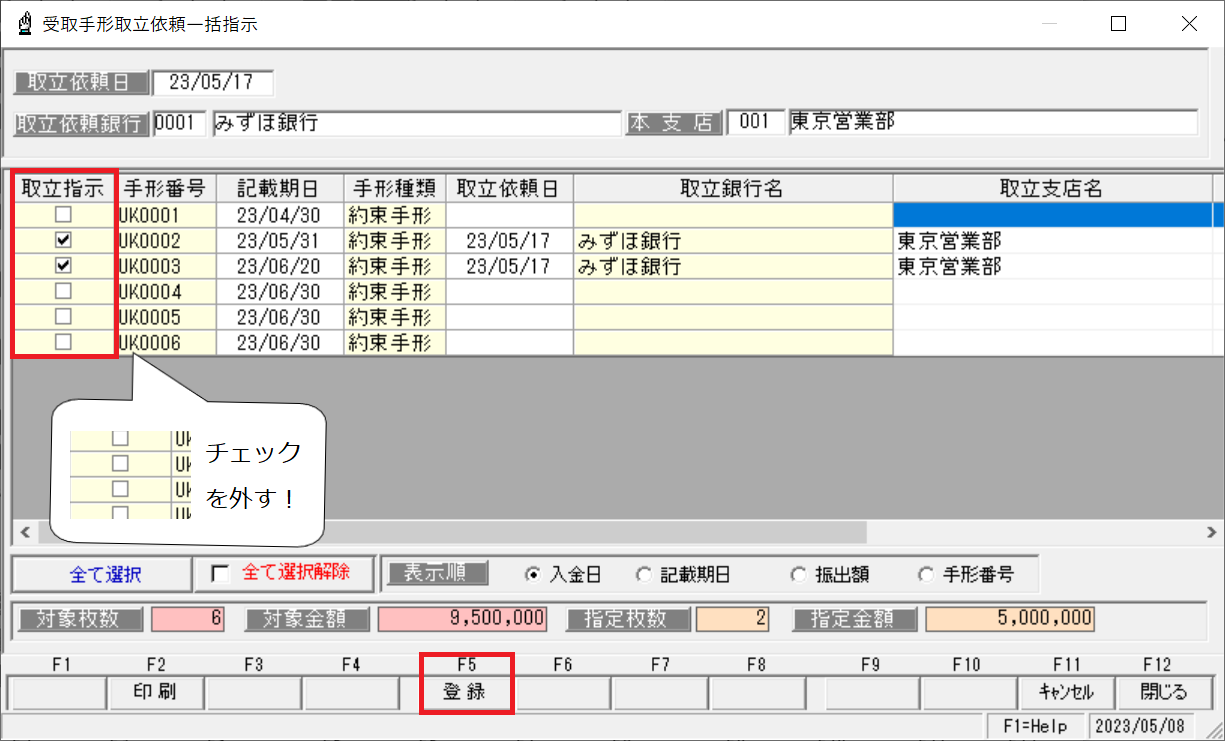
■支払手形
決済の取消を行い、てん末を「振出」に戻します。
①[手形]-[日常処理]-[2.支払手形]-[3.支払手形決済指示]メニューより、条件を指定して修正したいデータの検索を行います。
②決済済である場合は、決済指示欄にチェックが付いた状態でデータが表示されてきます。チェックを外して [F5登録]を行います。
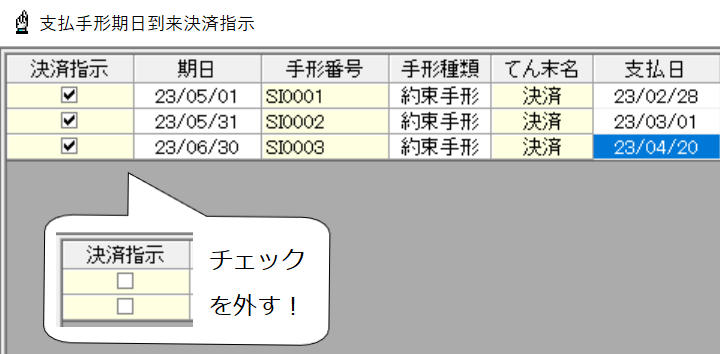
③決済が取り消され、該当データのてん末の状態が「支手振出」に戻ります。
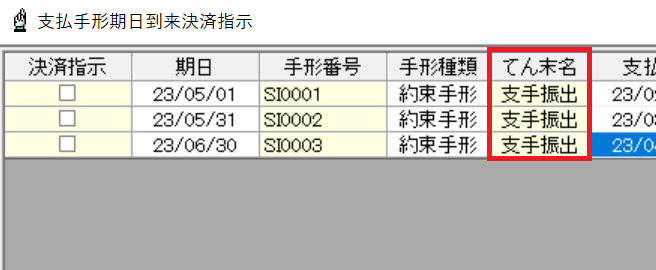
以上で、各てん末の取消処理は完了です。
次にデータの修正を行っていきます。
【データの修正手順】
[手形]-[日常処理]-[1.受取手形/2.支払手形]-[1.受取手形入力/1.支払手形入力]メニューより、手形番号などの条件を指定して修正データを呼び出し、手入力で内容を修正の上、[F12登録]を行います。
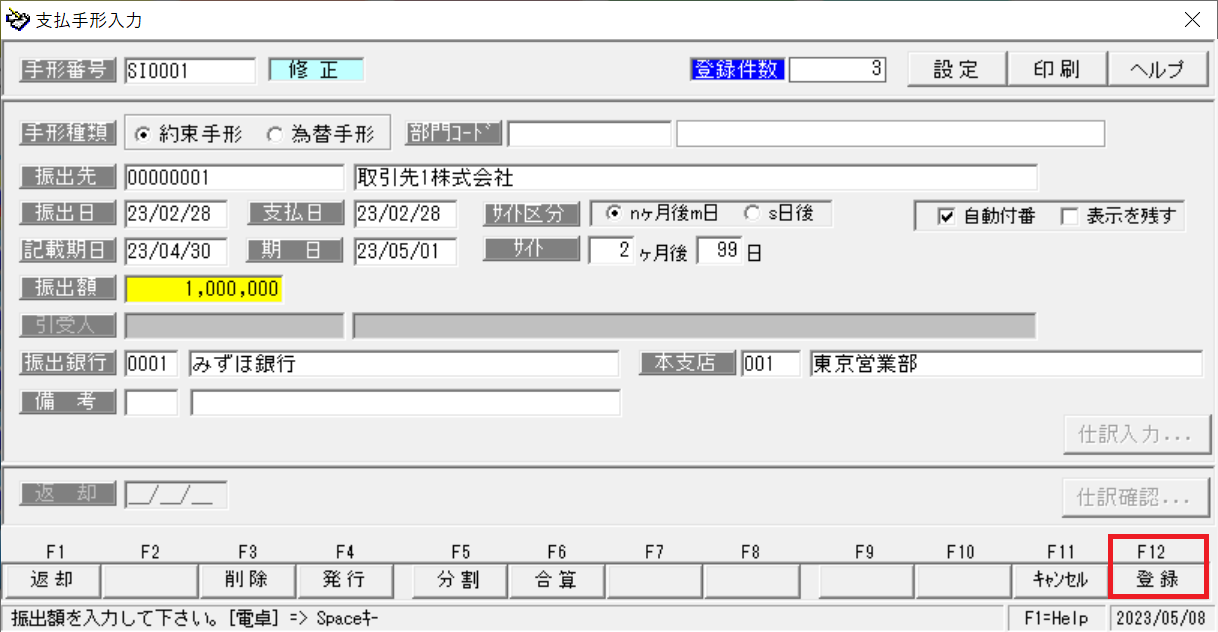
以上でデータの修正作業は完了です。
《注意》
『【事前確認】の<各てん末の取消方法>』の手順で、てん末取消を行っていた場合は、現在のてん末が「手許」or「振出」に戻ってしまっています。
再度、決済/取立/割引/裏書 等の各てん末処理をし直していただくようお願い申し上げます。